Die Einbindung eines Links in ein Online-Quiz kann je nach der Absicht hinter der Einbindung und dem Kontext des Quiz mehrere Vorteile bieten.
Hier sind einige Vorteile des Hinzufügens eines Links zu einem Online-Quiz:
1. Bereitstellung zusätzlicher Informationen: Ein Link kann Teilnehmer zu detaillierteren Erklärungen, Artikeln oder Referenzmaterialien zu einer Frage oder einem Thema führen. Dies kann besonders in Bildungsumgebungen hilfreich sein, in denen das Ziel das Lernen und nicht nur die Bewertung ist.
2. Multimedia-Integration: Wenn die Quiz-Plattform Multimedia nicht nativ unterstützt, können Links Benutzer zu Bildern, Videos oder Audio weiterleiten, die eine Frage ergänzen oder das Quiz-Erlebnis verbessern.
3. Feedback und Ressourcen: Bei pädagogischen Quizzen können Sie nach der Beantwortung einer kniffligen Frage einen Link zu Ressourcen für Lernende bereitstellen, die tiefer in das Thema eintauchen möchten oder weitere Erläuterungen zum Thema benötigen.
4. Glaubwürdigkeit der Quelle: Wenn sich das Quiz auf kontroverse oder sehr sachliche Themen bezieht, kann die Bereitstellung von Links zu seriösen Quellen die Glaubwürdigkeit des Quiz erhöhen.
5. Datenerfassung: Bei Integration mit anderen Tools können Links Benutzer zu Formularen oder Websites führen, auf denen sie Feedback geben, sich für weitere Kurse anmelden oder an verwandten Aktivitäten teilnehmen können.
6. Monetarisierung: Bei Tests, die im Marketing- oder Geschäftskontext verwendet werden, können Links Benutzer zu Produktseiten, Partnerprodukten oder anderen umsatzgenerierenden Ressourcen führen.
Vielleicht möchten Sie es wissen
Erstellen Sie ein Quiz/eine Bewertung mit automatischer Bewertung ohne Programmieraufwand – testen Sie OnlineExamMaker noch heute !
7. Social Sharing: Über Links können Benutzer ihre Ergebnisse, ihr Feedback oder das Quiz selbst in sozialen Medien teilen und so die Reichweite und das Engagement des Quiz erhöhen.
8. Branding und Bekanntheit: Für Unternehmen können Links Quizteilnehmer auf die Hauptwebsite, Produktseiten oder andere Branding-Materialien leiten und so die Bekanntheit und potenzielle Conversions steigern.
Inhaltsverzeichnis
- Teil 1: Wie kann ich einen Link in ein Google-Formular-Quiz einfügen?
- Teil 2: OnlineExamMaker: Eine kostenlose Alternative zum Google Forms-Quiztool für Lehrer
- Teil 3: Schritt-für-Schritt-Anleitung zum Erstellen eines Quiz mit Hyperlink in OnlineExamMaker
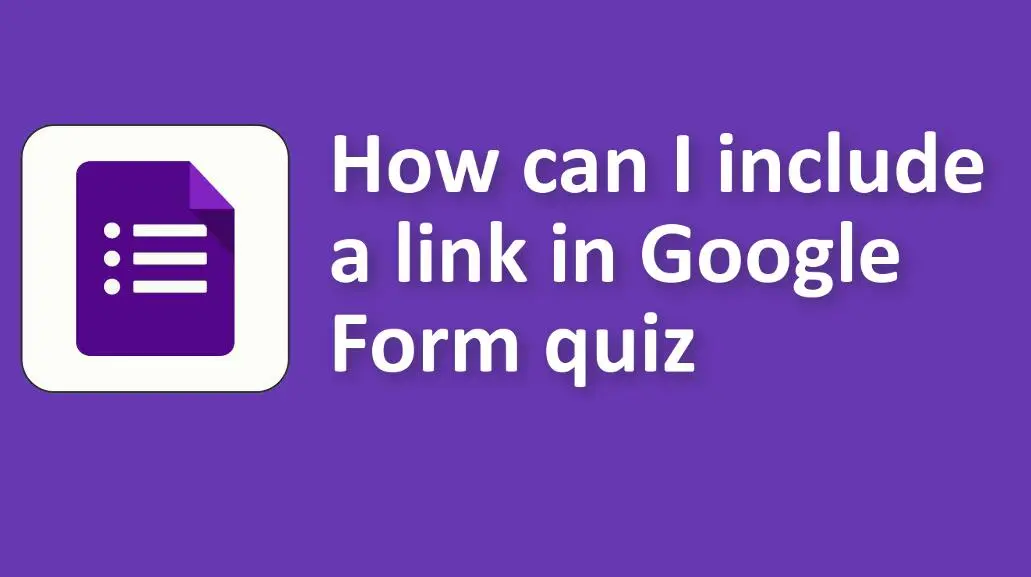
Wie füge ich einen Link in das Google-Formular-Quiz ein?
Um einen Link in ein Google-Formular oder -Quiz einzufügen, können Sie ihn in verschiedene Textbereiche einfügen, einschließlich der Beschreibung des Formulars, der Fragen oder der Abschnittsbeschreibungen.
So können Sie einen anklickbaren Hyperlink hinzufügen:
1. Öffnen Sie Ihr Google-Formular:
• Gehen Sie zu Google Forms und öffnen Sie das Quiz, in das Sie den Link einfügen möchten.
2. Wählen Sie aus, wo der Link hinzugefügt werden soll:

• Sie können den Link an mehreren Stellen hinzufügen:
# Der Titel oder die Beschreibung des Formulars.
# Der Text einer Frage.
# Die Beschreibung eines Abschnitts.
# Eine Option für Multiple-Choice-Fragen (obwohl dies nicht typisch ist).
3. Einfügen des Links:
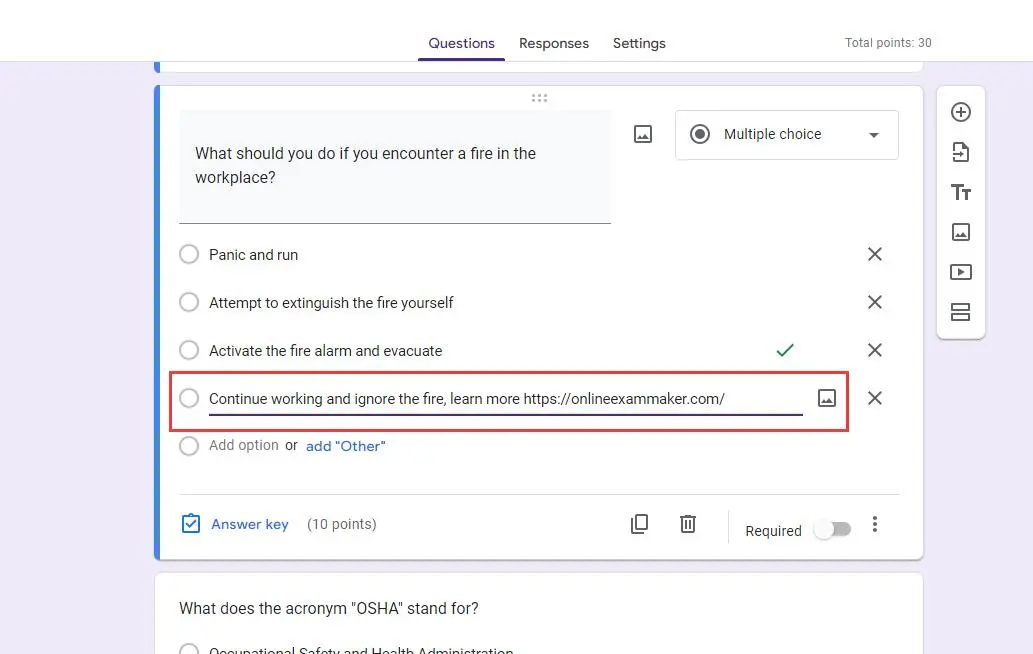
• Klicken Sie auf den Textbereich, in dem Sie den Link hinzufügen möchten.
• Geben oder fügen Sie den Text ein, den Sie für den Hyperlink anzeigen möchten.
• Markieren Sie den gerade eingegebenen Text.
• Klicken Sie auf das Kettenglied-Symbol, das in der Popup-Formatierungssymbolleiste angezeigt wird. Dies ist die Option „Link einfügen“.
• Es erscheint ein Feld, in das Sie die URL, zu der Sie einen Link erstellen möchten, einfügen oder eingeben können. Klicken Sie nach Eingabe der URL auf „Übernehmen“ oder drücken Sie die Eingabetaste.
4. Überprüfen Sie den Link:
• Um sicherzustellen, dass Ihr Link ordnungsgemäß funktioniert, sehen Sie sich eine Vorschau Ihres Formulars an, indem Sie oben auf dem Bildschirm auf das Augensymbol klicken. Dadurch können Sie das Formular so anzeigen, wie es die Befragten tun würden. Klicken Sie auf den Link, um sicherzustellen, dass er zur richtigen URL führt.
5. Abschluss:
• Wenn Sie zufrieden sind, speichern Sie Ihr Formular oder fahren Sie bei Bedarf mit der Bearbeitung fort.
Wenn Benutzer nun auf Ihr Formular zugreifen, können sie auf den Link klicken und werden zur angegebenen Webseite weitergeleitet.
OnlineExamMaker: Eine kostenlose Alternative zum Google Forms-Quiztool für Lehrer
Mit OnlineExamMaker werden herkömmliche papierbasierte Prüfungen durch sichere, anpassbare und interaktive Online-Bewertungen ersetzt. Diese Plattform stellt Pädagogen und Administratoren die Tools zur Verfügung, um eine breite Palette von Bewertungstypen zu erstellen, von Multiple-Choice-Tests bis hin zu komplexen offenen Aufgaben, und ermöglicht so eine umfassende Bewertung der Kenntnisse und Fähigkeiten der Schüler.
Was macht OnlineExamMaker einzigartig?
Quiz auf Mobilgeräten: Nehmen Sie an einer Online-Prüfung auf beliebigen Geräten teil, einschließlich Mobiltelefon, Tablet, Laptop, Desktop. Unterstützen Sie Benutzer beim Scannen eines QR-Codes, um an der Online-Prüfung teilzunehmen.
Frageneditor: Formatieren Sie ganz einfach Text und fügen Sie Rich Media zu Ihren Fragen hinzu, um ein interaktives Testerlebnis zu schaffen.
Zufällige Fragendatenbank: Laden Sie Fragen manuell oder in großen Mengen in unsere Fragendatenbank hoch. Jedes Mal, wenn jemand eine Prüfung beginnt, sortiert das System die Fragen automatisch nach dem Zufallsprinzip.
Cree su próxima prueba/examen con OnlineExamMaker
Schritt-für-Schritt-Anleitung zum Erstellen eines Quiz mit Hyperlink in OnlineExamMaker
Schritt 1: Melden Sie sich bei OnlineExamMaker an
Schritt 2: Fragen hinzufügen

Wählen Sie den Fragetyp aus, den Sie hinzufügen möchten (z. B. Multiple-Choice, Richtig/Falsch, Lückentext usw.).
Schritt 3: Erstellen Sie ein neues Quiz

Erstellen Sie ein neues Quiz, geben Sie dann die Quizinformationen ein und konfigurieren Sie die Quizeinstellungen.
Schritt 4: Speichern und teilen

Anschließend können Sie das Quiz über einen direkten Link mit Ihrem Publikum teilen, es auf einer Website einbetten oder per E-Mail teilen.